midiキーボードで打ち込むと音がずれるんだけど…
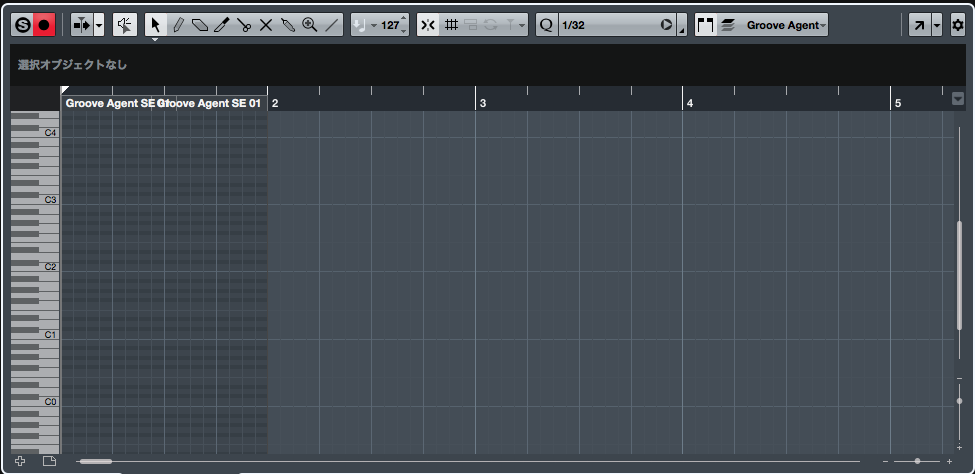
cubase ai 9の midiを打ち込むにあたってこんなお悩みの方いらっしゃいませんか?
- midiキーボードを使うとずれて録音されちゃう
- midiキーボードでリアルタイム入力がどうしてもできない
- cubase ai 9の音のズレたmidiデータを簡単に修正したい
このブログではそんな貴方にcubase ai 9のクオンタイズのやり方について紹介していきます。
【cubase ai 9のクオンタイズのやり方】
- 準備するもの
- クオンタイズを使って修正したいmidiデータを用意します。
- cubase ai 9のクオンタイズパネルを開きます。
- cubase ai 9のクオンタイズを使います。
- cubase ai 9のオートクオンタイズの紹介
- cubase ai 9のクオンタイズのまとめ
① 準備するもの
- cubase ai 9(パソコンにインストール済み)
- midiキーボード
② クオンタイズを使って修正したいmidiデータを用意します。
1、クオンタイズを使って修正したいmidiデータを用意します。
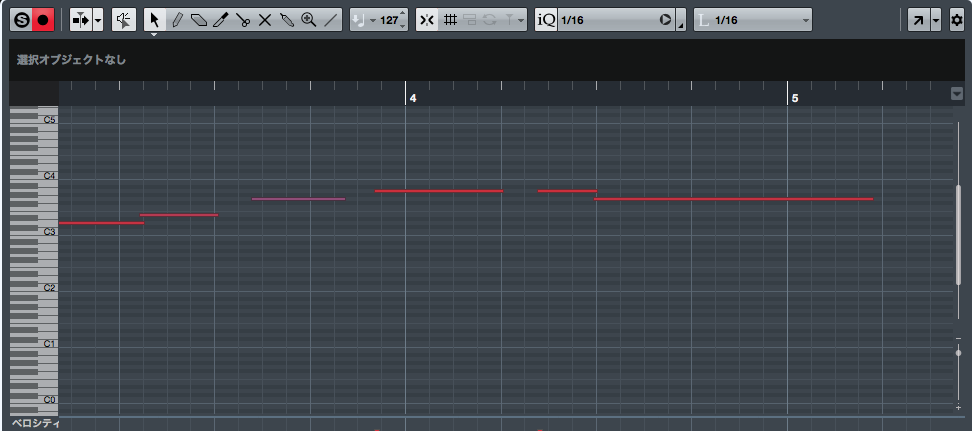
↓
2、クオンタイズを使って修正したいmidiデータを編集します。直したい箇所を選択してください。
③ cubase ai 9のクオンタイズパネルを開きます。
1、cubase ai 9の上メニューから「編集 ≫ クオンタイズパネル」の順番でクオンタイズパネルを開きます。
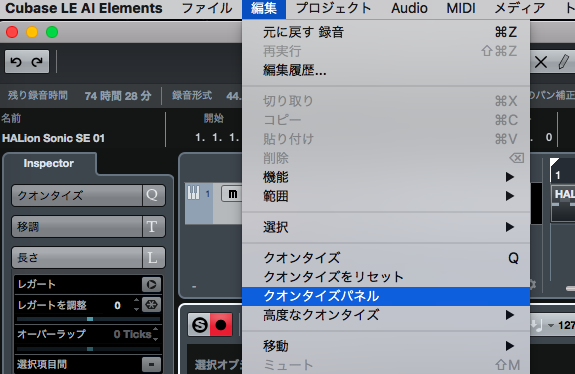
④ cubase ai 9のクオンタイズを使います。
1、先ほどの選択していたmidiデータをcubase ai 9のクオンタイズを使い修正します。グリッドという項目を設定しクオンタイズというボタンを押すと音のズレの修正ができます。
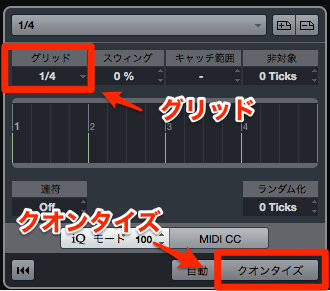
↓
2、クオンタイズのやり方は他にもあり、現場でも使える!作業スピードを加速させる!cubase ai 9で使えるショートカット・使い方でも紹介していたキーボード「Q」ボタンを押すやり方や下記の画像のように「▶️」のようなボタンを押すやり方もあります。

⑤ cubase ai 9のオートクオンタイズの紹介
1、その都度クオンタイズをするのが億劫だという人のために、オートクオンタイズという自動でクオンタイズが使える機能についても紹介したいと思います。
↓
2、下記の画像の赤枠のボタンを押すとオートクオンタイズが使えるようになります。オートクオンタイズが使えると今まで手動でクオンタイズしていたのが都度クオンタイズを使わなくてもmidiキーボードでリアルタイム入力をした時に自動でクオンタイズしてくれます。

⑥ cubase ai 9のクオンタイズのまとめ
- midiキーボードでリアルタイム入力し録音した音がズレた場合はクオンタイズを使う
- ショートカットキー「Q」でもクオンタイズが使える
- 手動でクオンタイズするのが面倒な人にはオートクオンタイズがおすすめ
以上でcubase ai 9のクオンタイズの使い方についての紹介を終わります。
参考リンク:
現場でも使える!作業スピードを加速させる!cubase ai 9で使えるショートカット・使い方
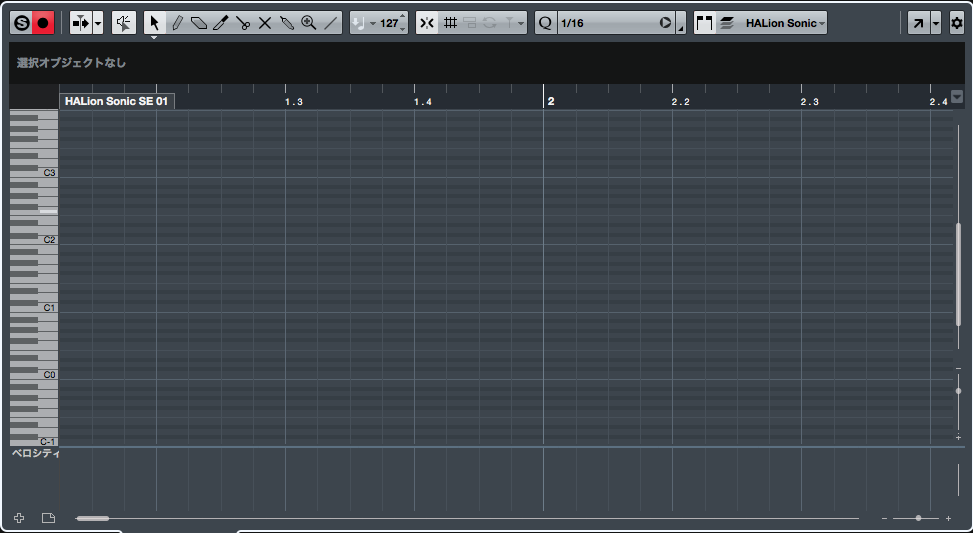
![[商品価格に関しましては、リンクが作成された時点と現時点で情報が変更されている場合がございます。] [商品価格に関しましては、リンクが作成された時点と現時点で情報が変更されている場合がございます。]](https://hbb.afl.rakuten.co.jp/hgb/17835a1d.97c080bb.17835a1e.ae6fe87b/?me_id=1207052&item_id=10004574&m=https%3A%2F%2Fthumbnail.image.rakuten.co.jp%2F%400_mall%2Fmarks%2Fcabinet%2Fnew1%2Fimg57333845.jpg%3F_ex%3D80x80&pc=https%3A%2F%2Fthumbnail.image.rakuten.co.jp%2F%400_mall%2Fmarks%2Fcabinet%2Fnew1%2Fimg57333845.jpg%3F_ex%3D128x128&s=128x128&t=picttext)






